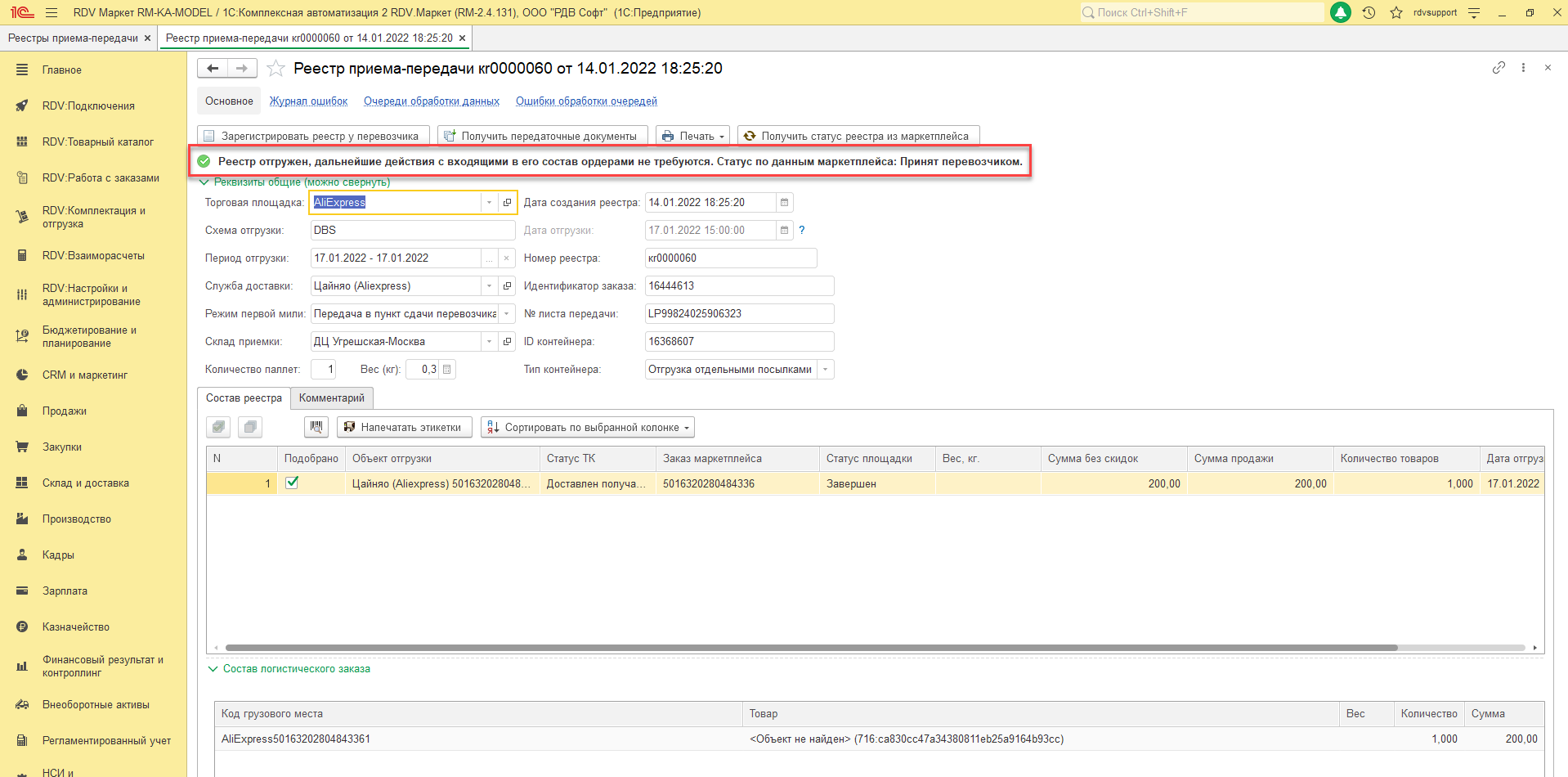Инструкция по сборке и отгрузке заказов AliExpress FBS
Работа с заказами
По умолчанию в RDV Маркет неоплаченные в течение часа заказы отменяются автоматически. Время отмены можно настроить, либо вообще отключить автоотмену, если хотите отменять заказы только вручную:
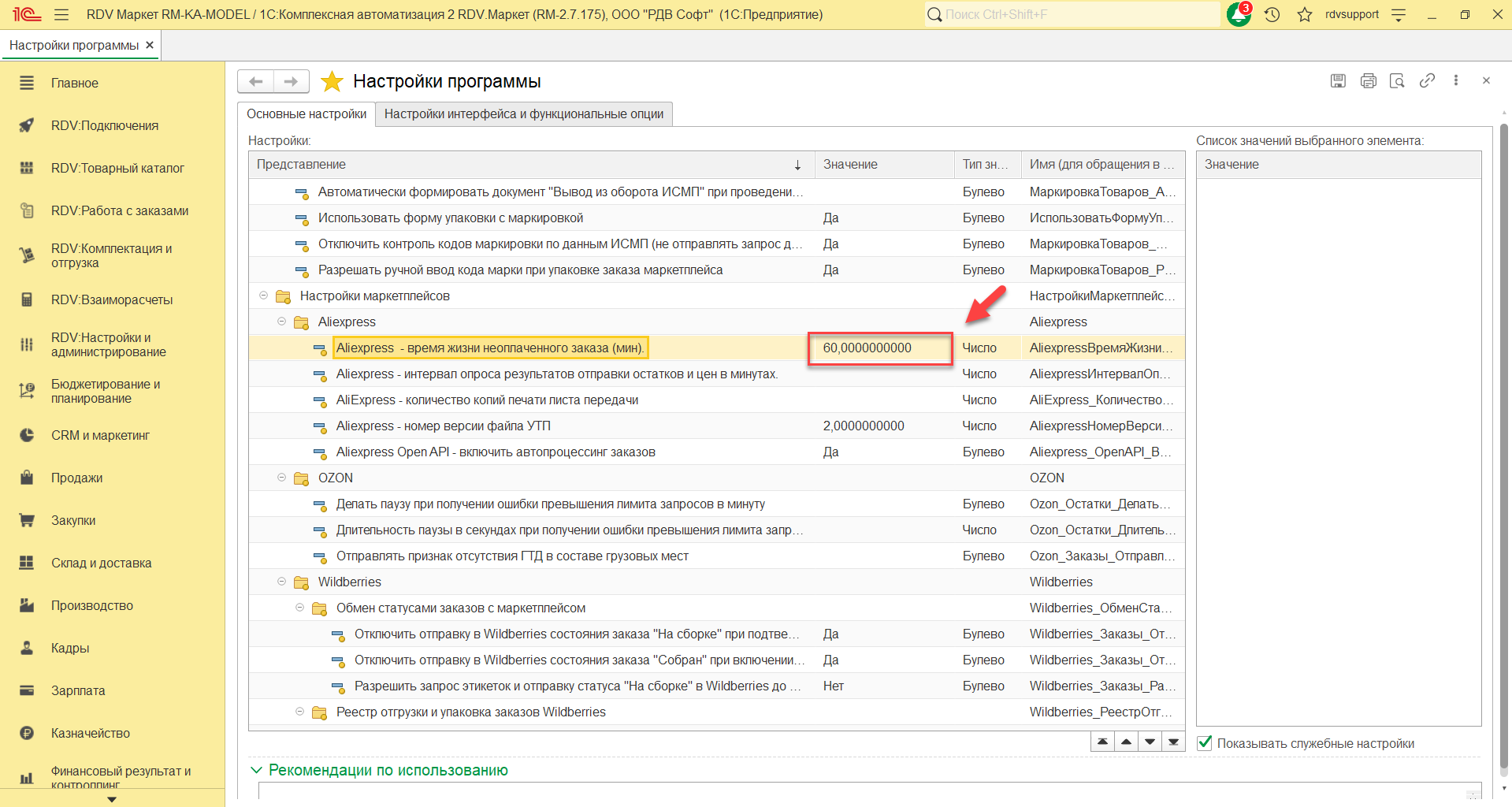
Сборка и упаковка товара
Все заказы поступают в 1С автоматически, после того как клиент оплатил заказ на маркетплейсе AliExpress. Заказы отображаются в рабочем месте "АРМ кладовщика" со статусом «Готов к упаковке».
Для комплектации и отгрузки заказов AliExpress, необходимо перейти в раздел «RDV: Комплектация и отгрузка» - «Управление сборкой и упаковкой».
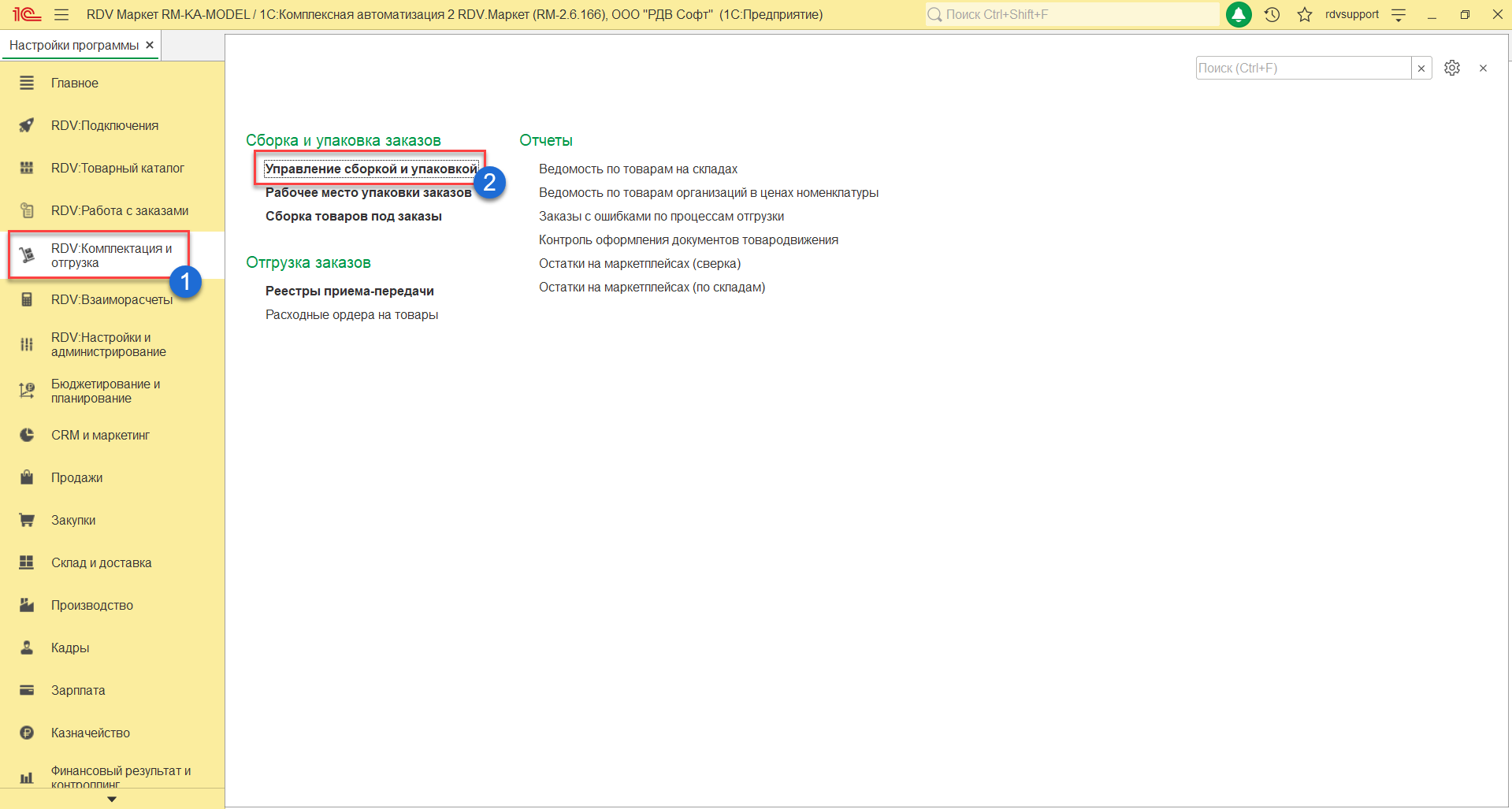
В данном разделе необходимо заполнить список заказов по следующим фильтрам
- Личный кабинет (Личный кабинет маркетплейса, по которому необходимо произвести отгрузку заказов)
- Период отгрузки (Дата отгрузки заказов)
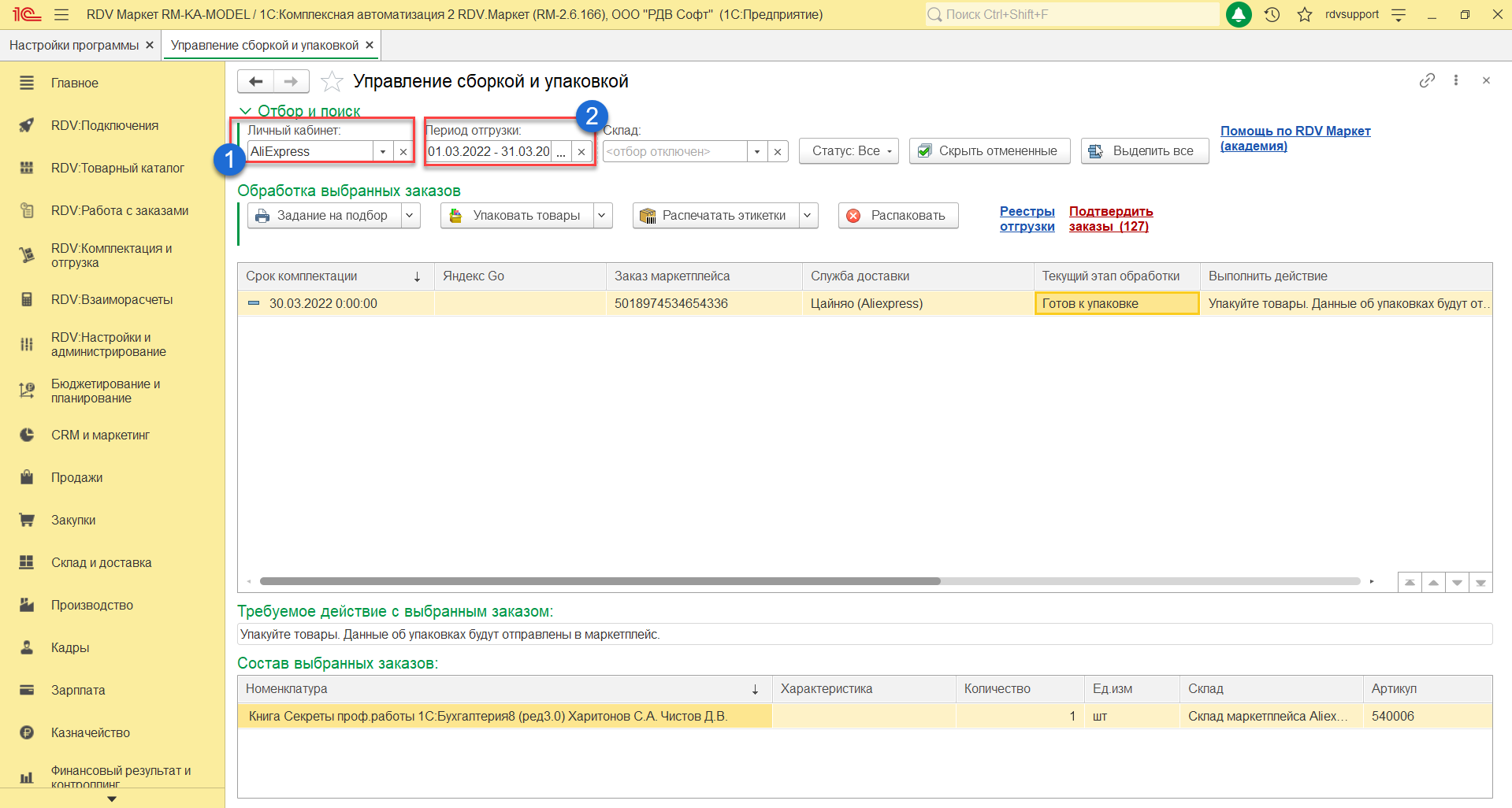
Этапы по сборке и отгрузке заказа:
- Печать задания на подбор
- Упаковка товаров
- Печать этикеток
- Создание реестра приёма передачи.
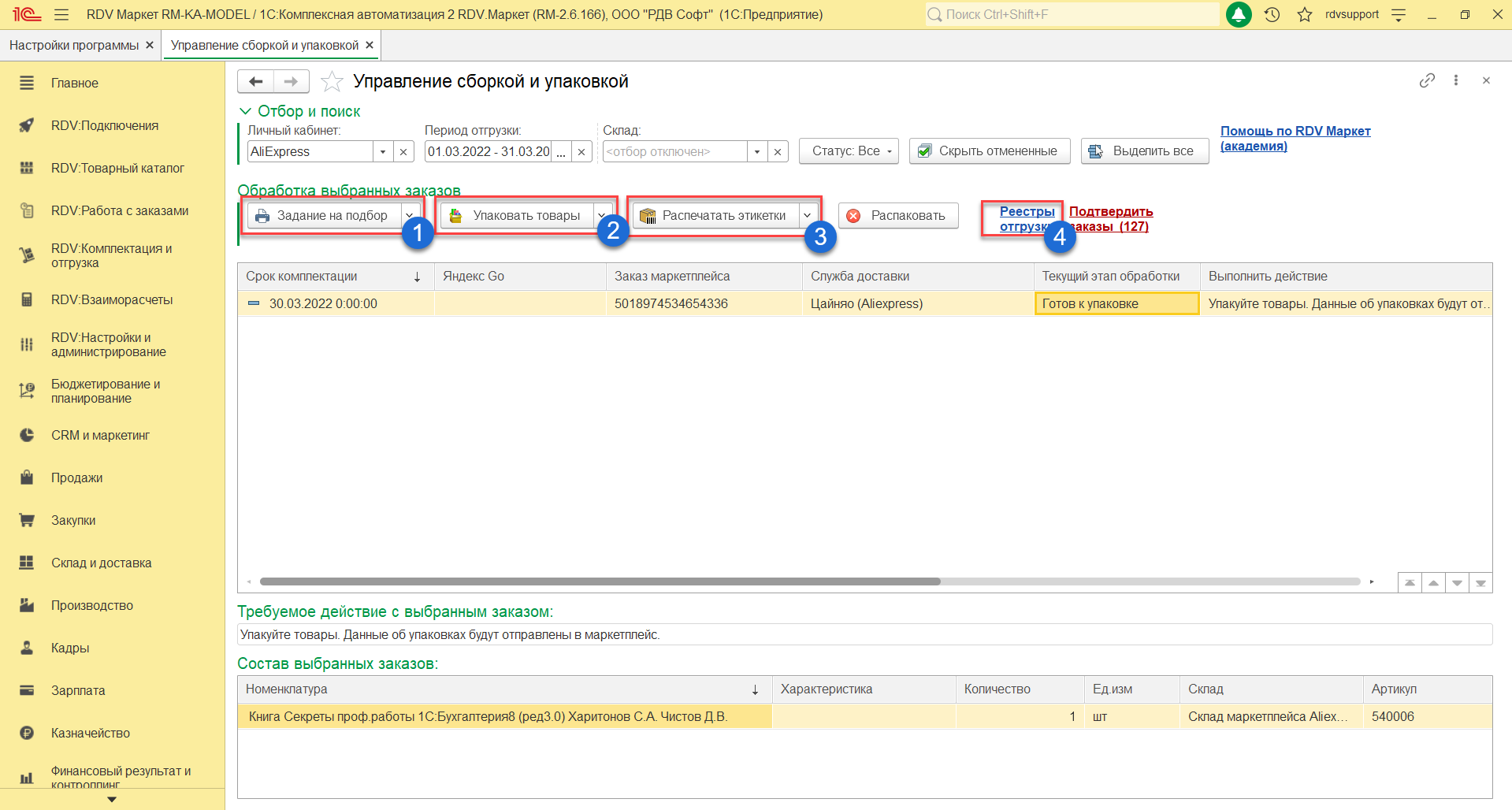
Выполнять операции можно сразу с несколькими заказами, выделяя их зажав кнопку "CTRL" или "SHIFT"
Печать задания на подбор
Для печати листа подбора сборки товаров необходимо выбрать заказы для сборки и нажать на кнопку «Задание на подбор».
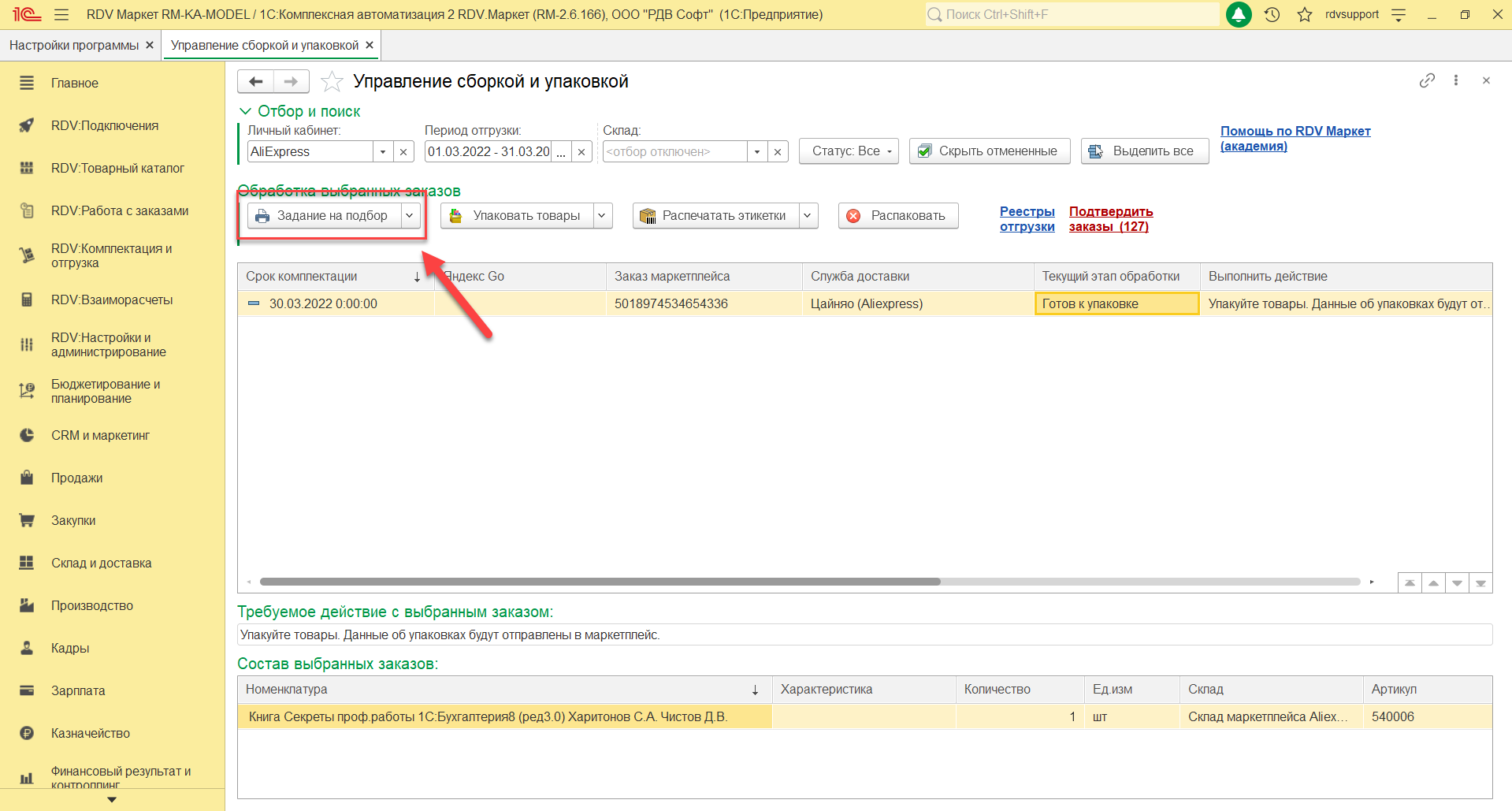
В печатной форме будет указан список товаров на сборку, а также под какие заказы осуществляется сборка. 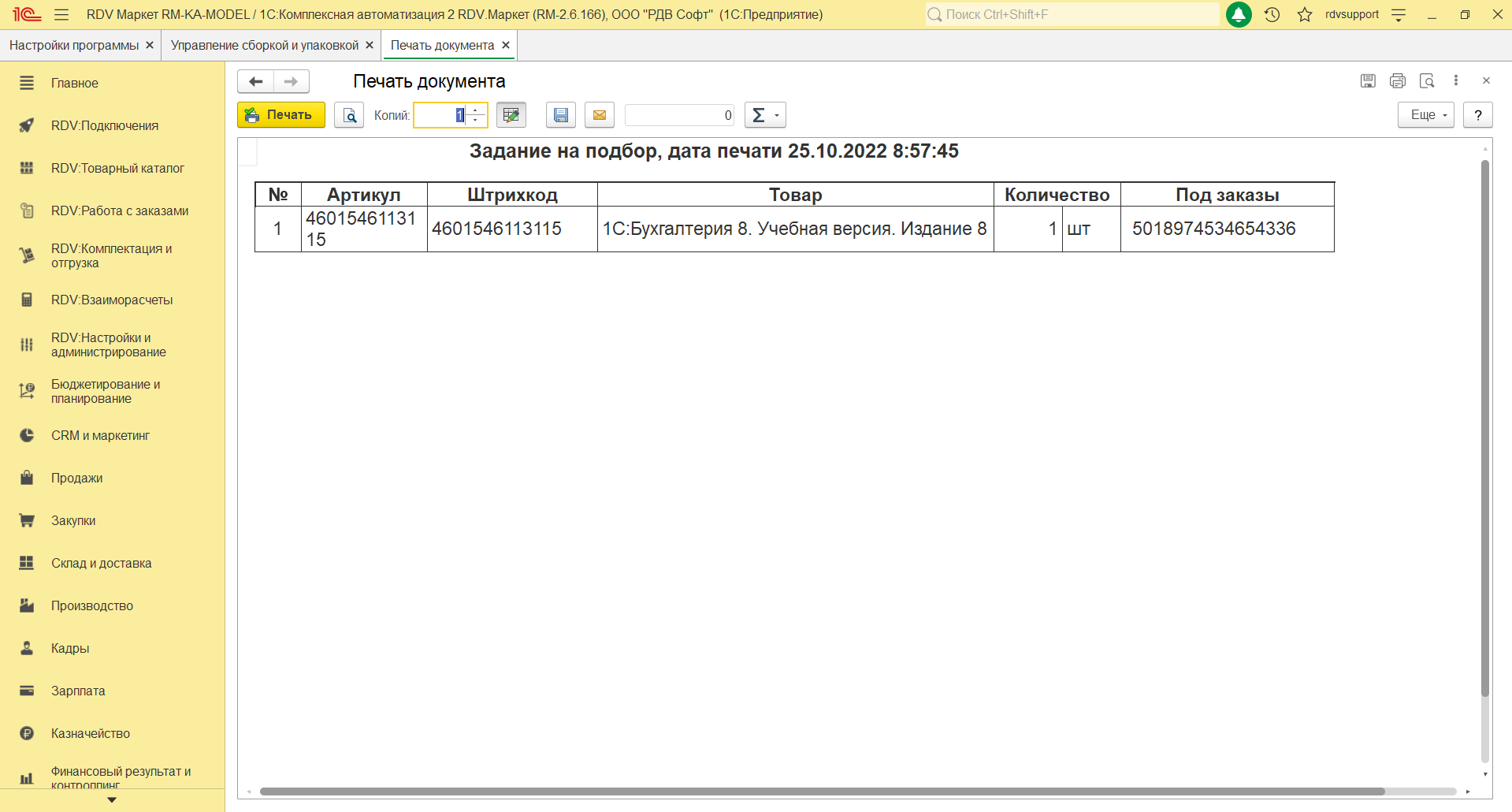
Если у вас адресный склад и вы используете "АРМ сборщика" - инструкция представлена далее:
При использовании "АРМ Сборщика" нужно выделить заказы, которые необходимо собрать и нажать на кнопку «Создать задания на сборку».
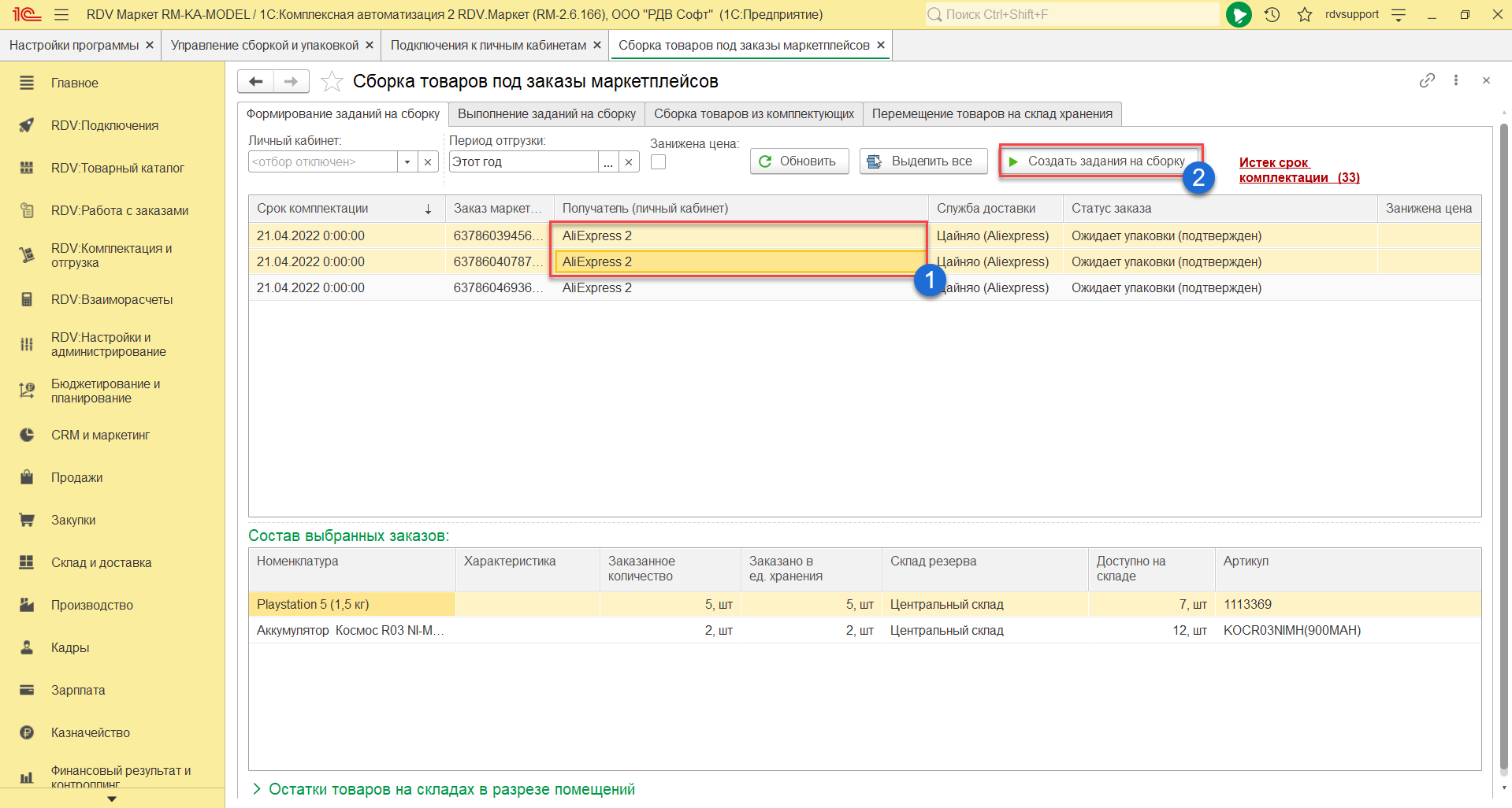
Созданное задание на сборку будет отображено на вкладке «Выполнение заданий на сборку». Отразить завершение сборки нужно нажатием на кнопку «Отгружен» или обработать документ на ТСД.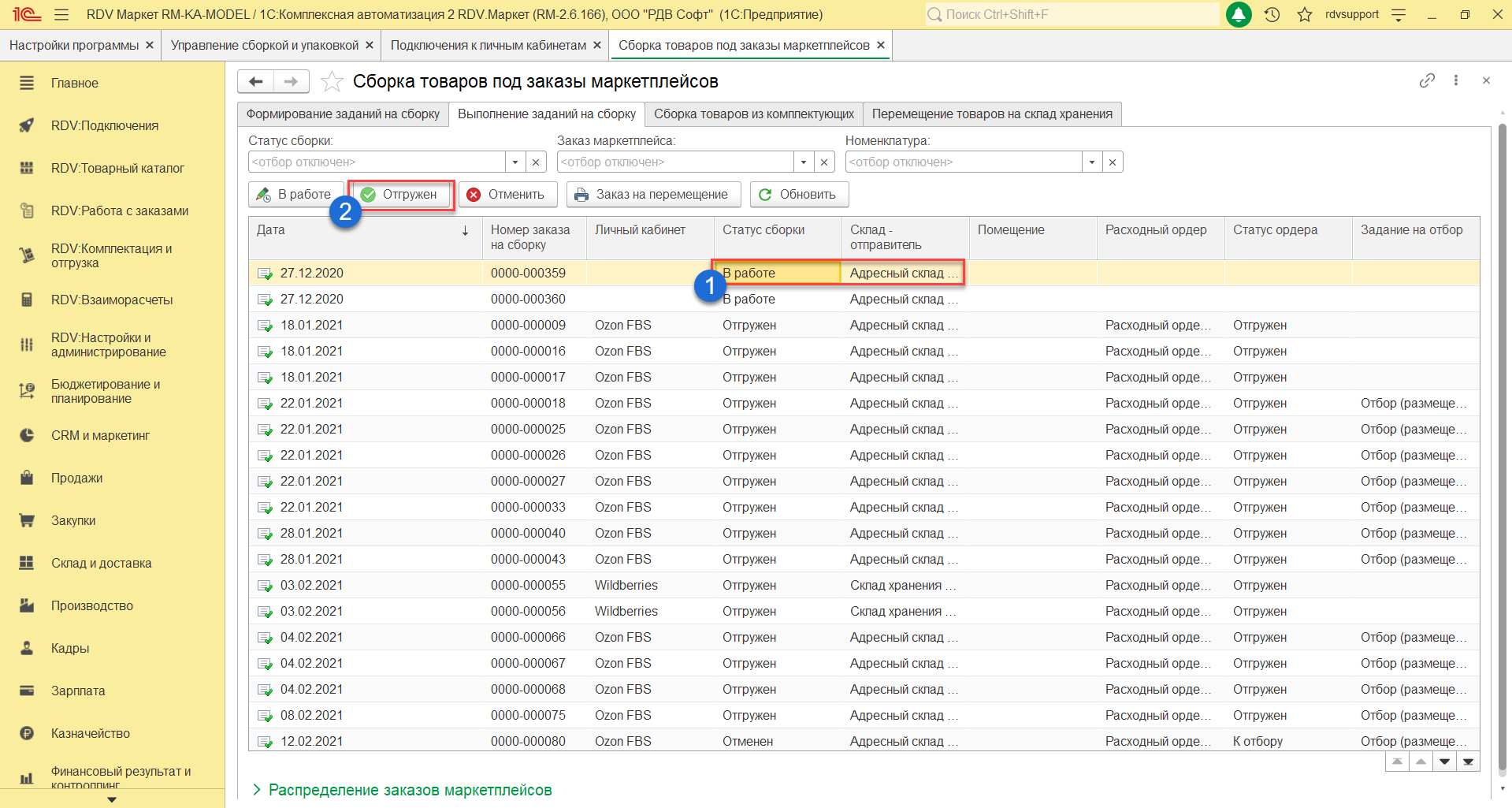
Если требуется распечатать задание на сборку, сделать это можно из документа "Отбор-размещение товаров", распечатав форму Задание складскому работнику.
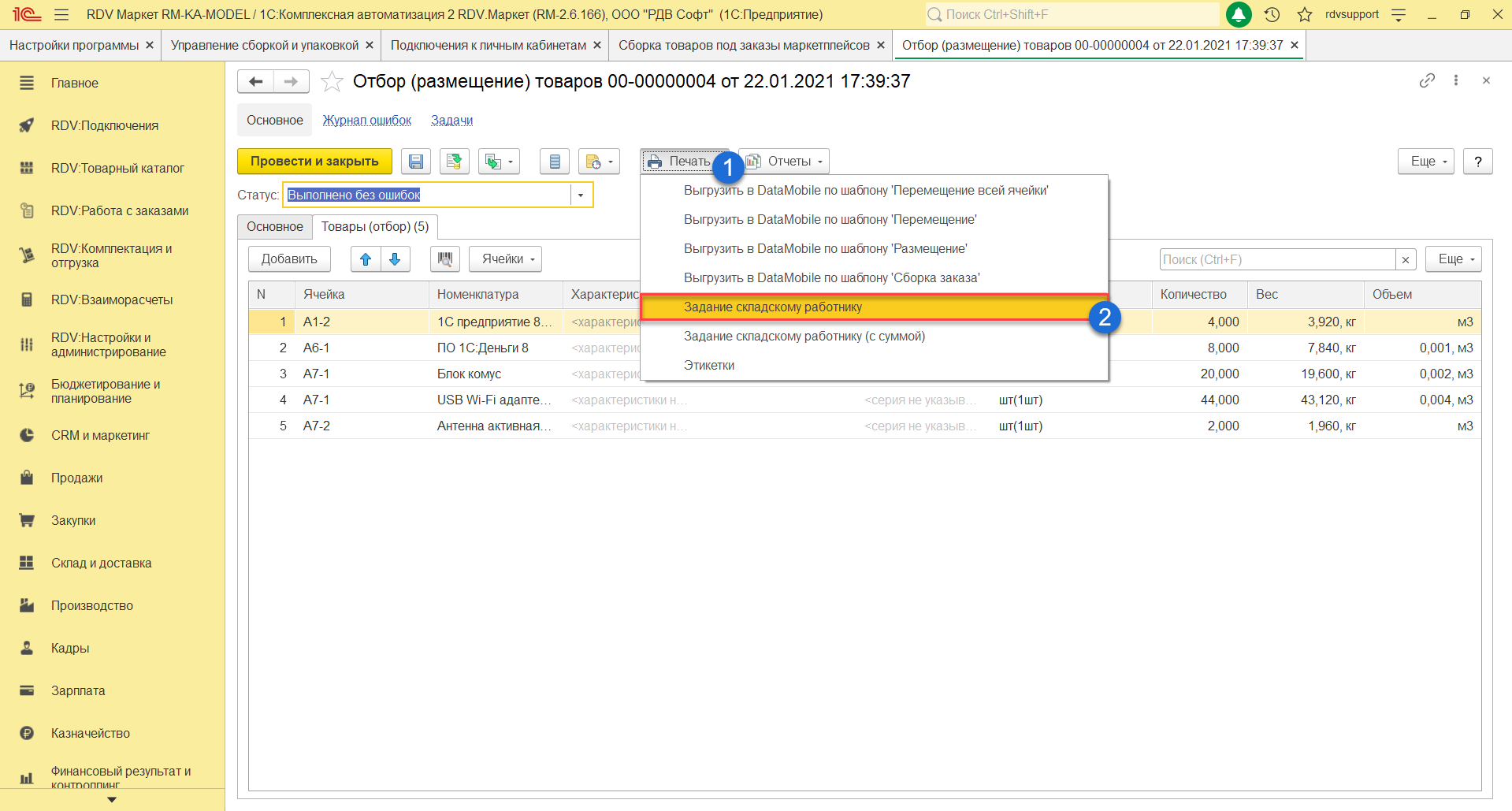
Упаковка товаров
Для упаковки заказов требуется перейти в "Управление сборкой и упаковкой" и нажать на строку заказа или выделить несколько заказов. Затем нажать на кнопку «Упаковать товары».
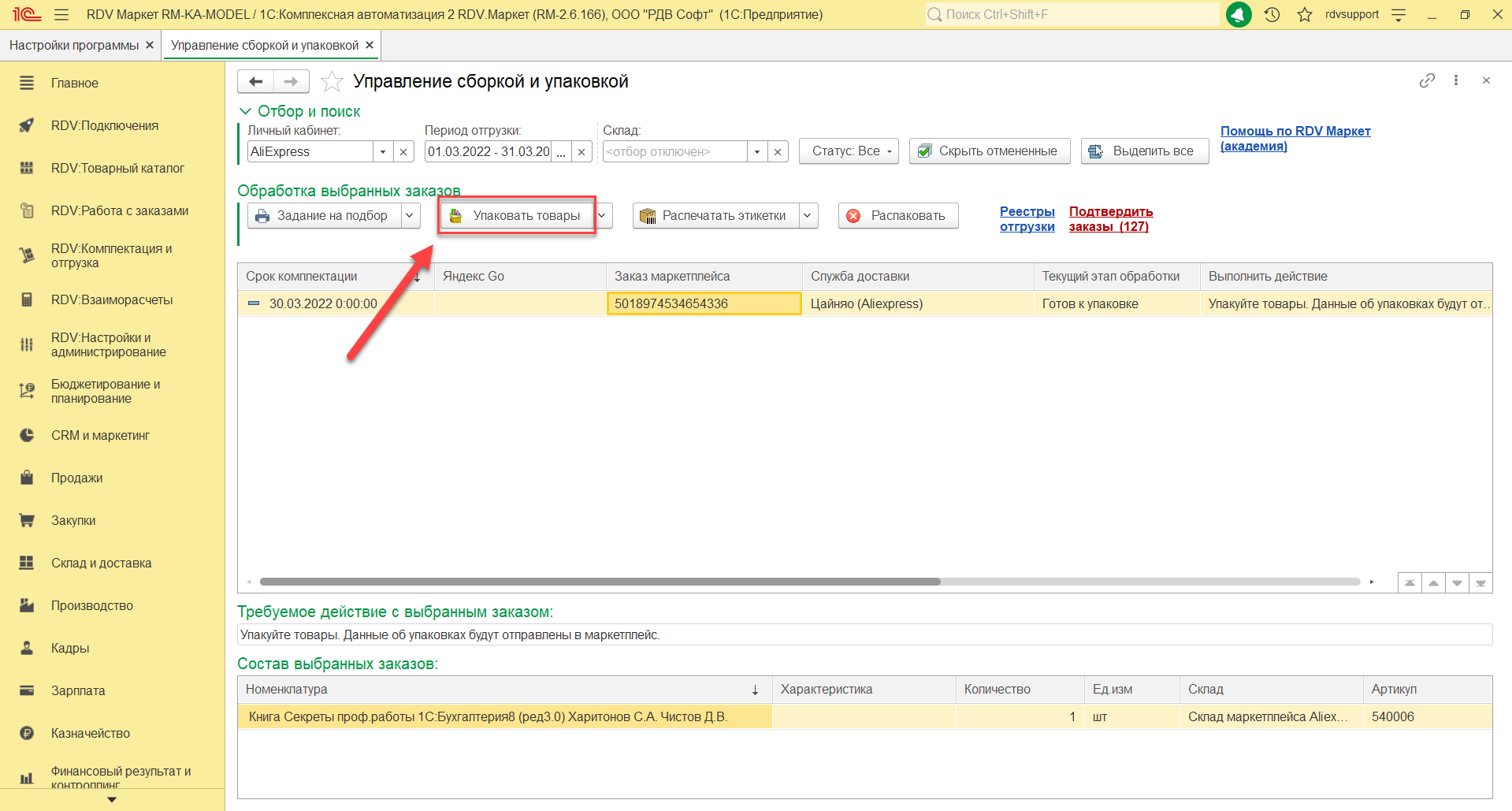
Нажатие на данную кнопку упаковывает товары по выбранным заказам, отправляет статус об упаковке на AliExpress, запрашивает информацию о грузовых местах.
В случае, если товаров в заказе несколько, модуль RDV.Маркет предложит выбор - упаковать товар в одно грузовое место или несколько. Для упаковки товаров в одно грузовое место необходимо нажать кнопку "Все заказы упаковать в 1 коробку" и нажать на кнопку "Подтвердить упаковку маркетплейсу":
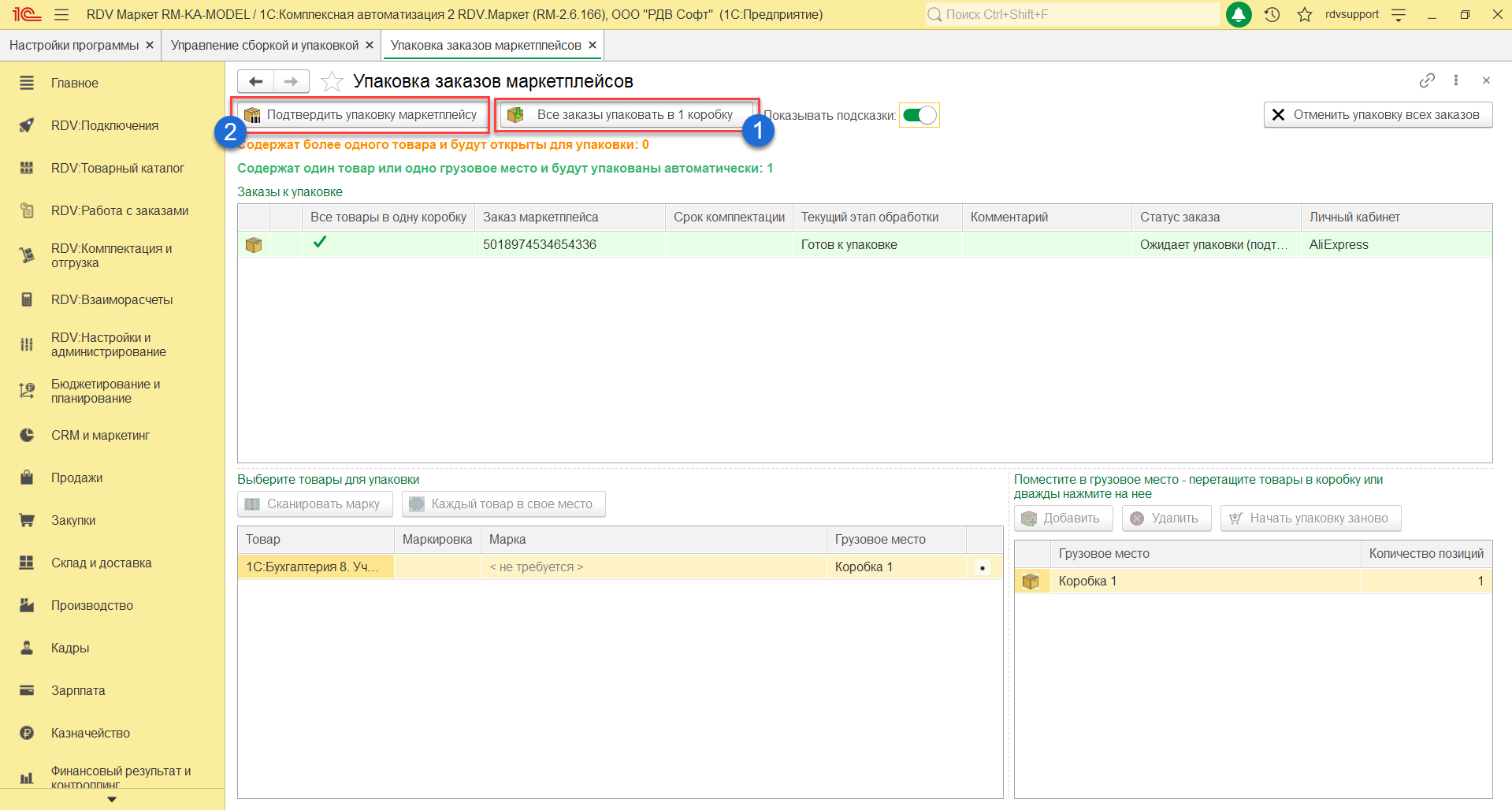
В случае, если вам необходимо упаковать товары в разные грузовые места, необходимо в окне упаковки заказов нажать кнопку "Каждый товар в свое место":
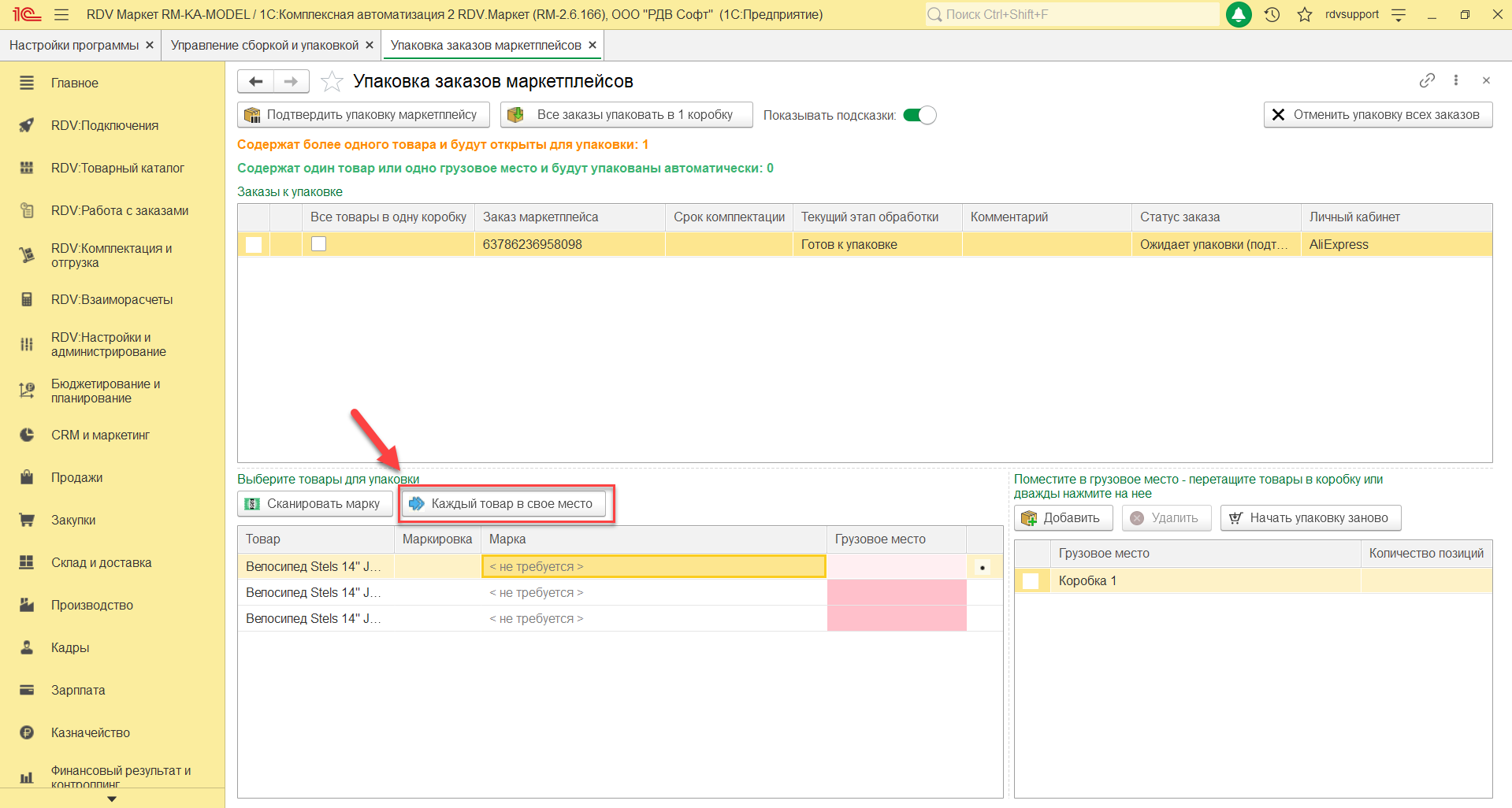
Для каждого товара будет создано отдельное грузовое место, для завершения упаковки необходимо нажать кнопку "Подтвердить упаковку маркетплейсу":
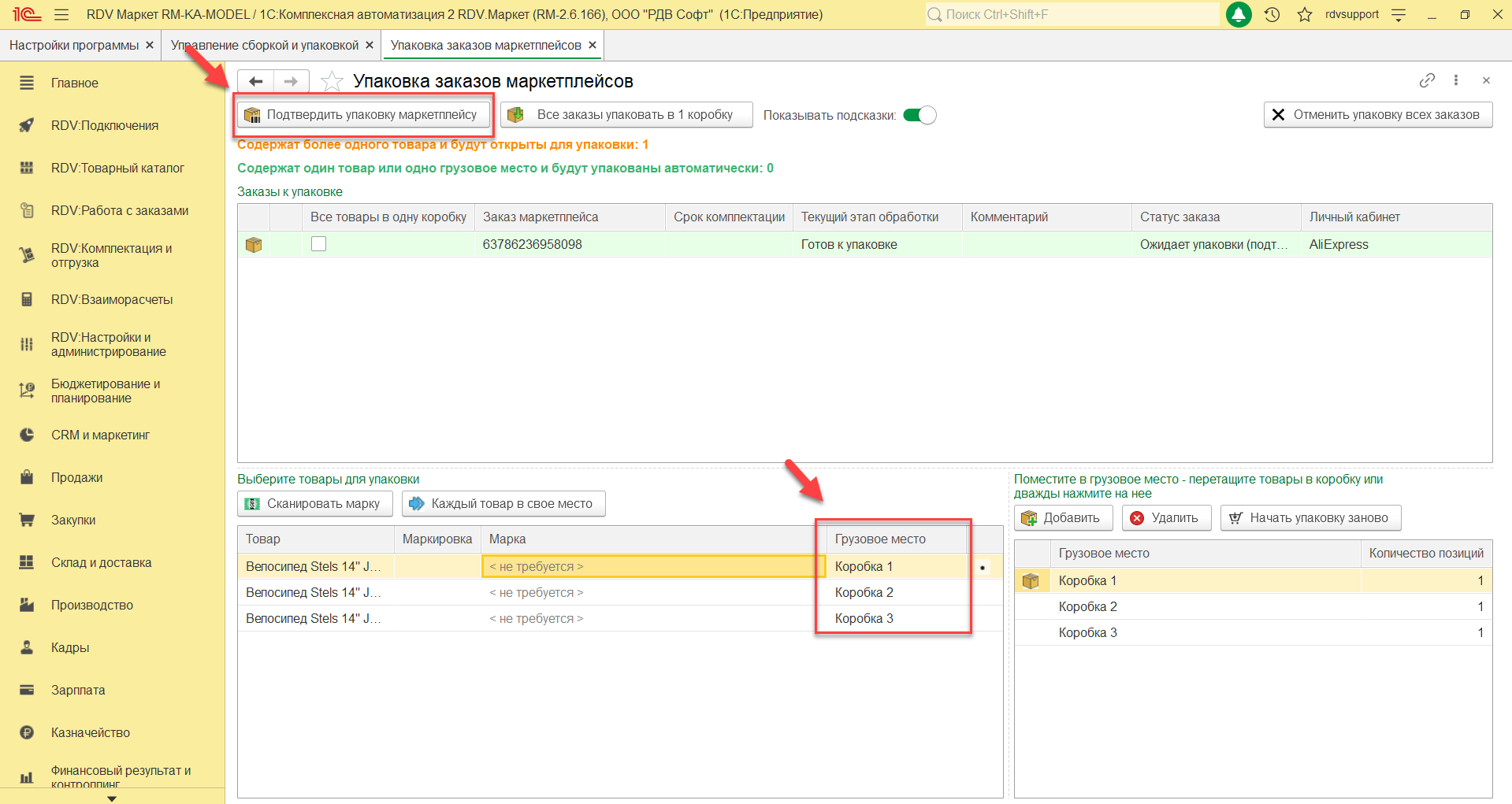
Печать этикеток
После упаковки товаров требуется распечатать этикетки. Для этого необходимо выбрать все нужные заказы и нажать на кнопку «Распечатать этикетки». Этикетку необходимо наклеить на товар. Так как этикетки запрашиваются у AliExpress, её получение может занимать продолжительное время.
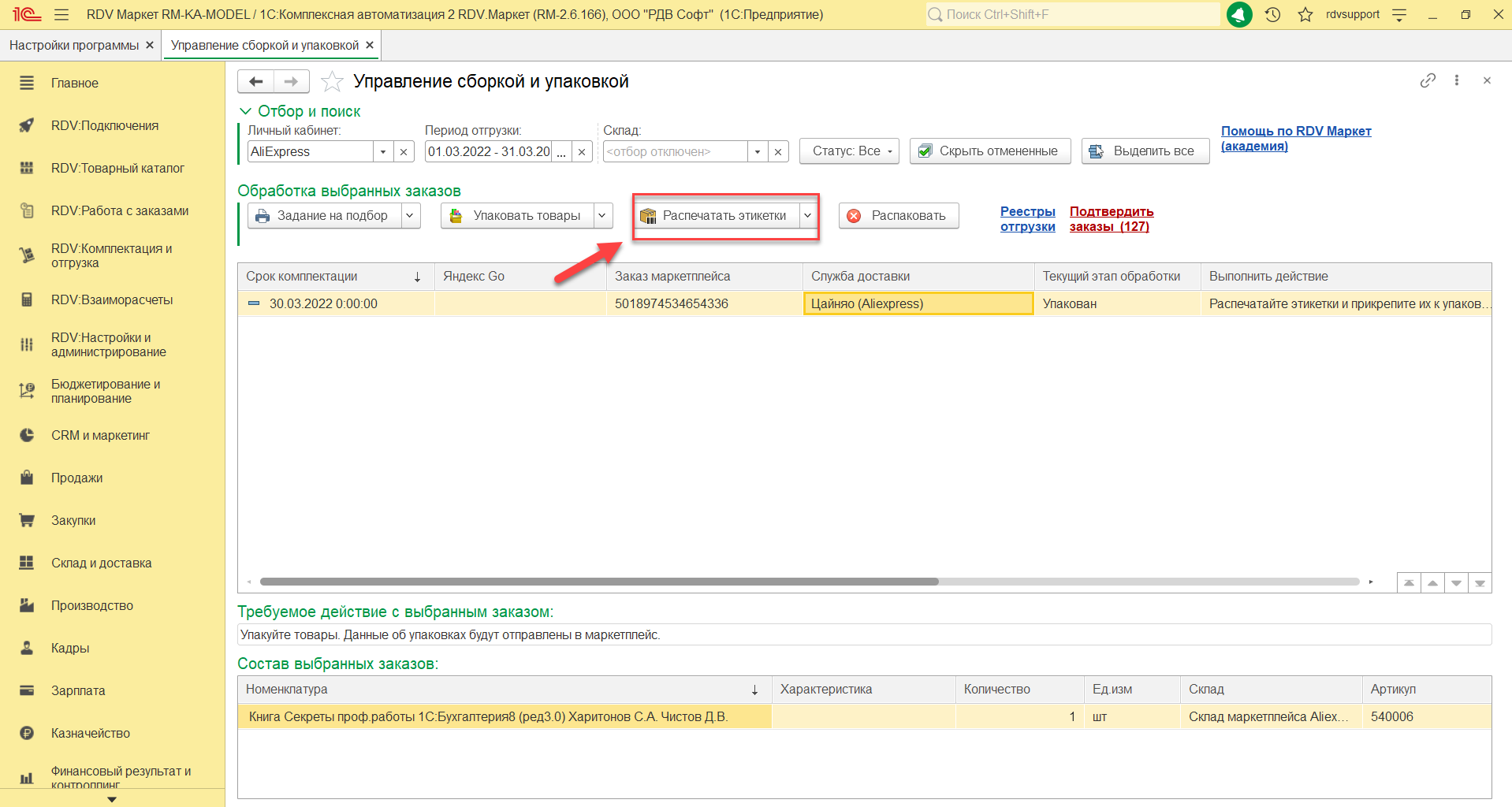
Создание реестра приёма-передачи
Когда все заказы промаркированы и осталось отгрузить товар курьеру, необходимо создать реестр приёма передачи
Для этого необходимо перейти "RDV:Комплектация и отгрузка"-"Реестр приема-передачи".
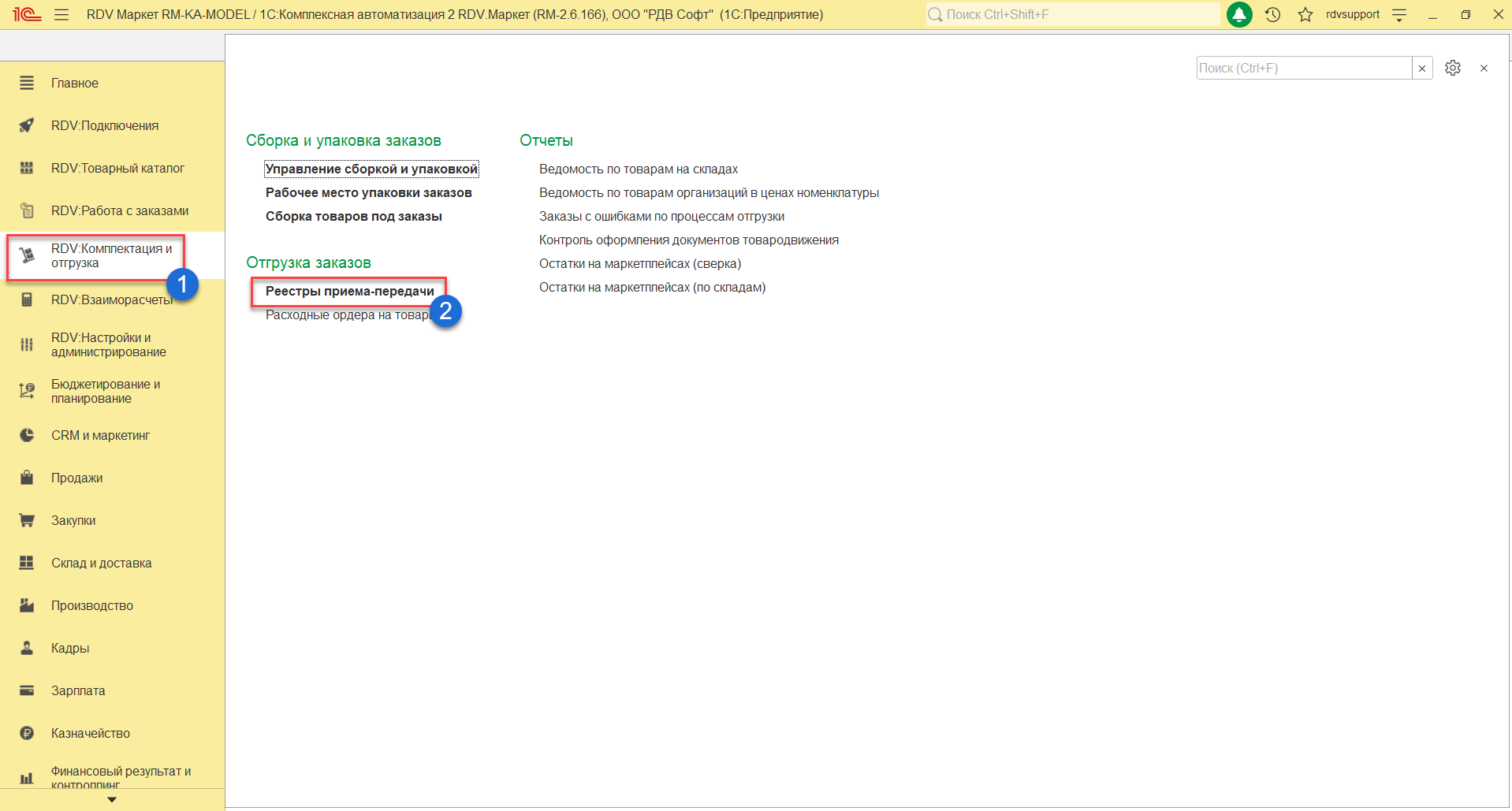
Далее необходимо создать реестр приёма передачи нажатием на кнопку "Создать"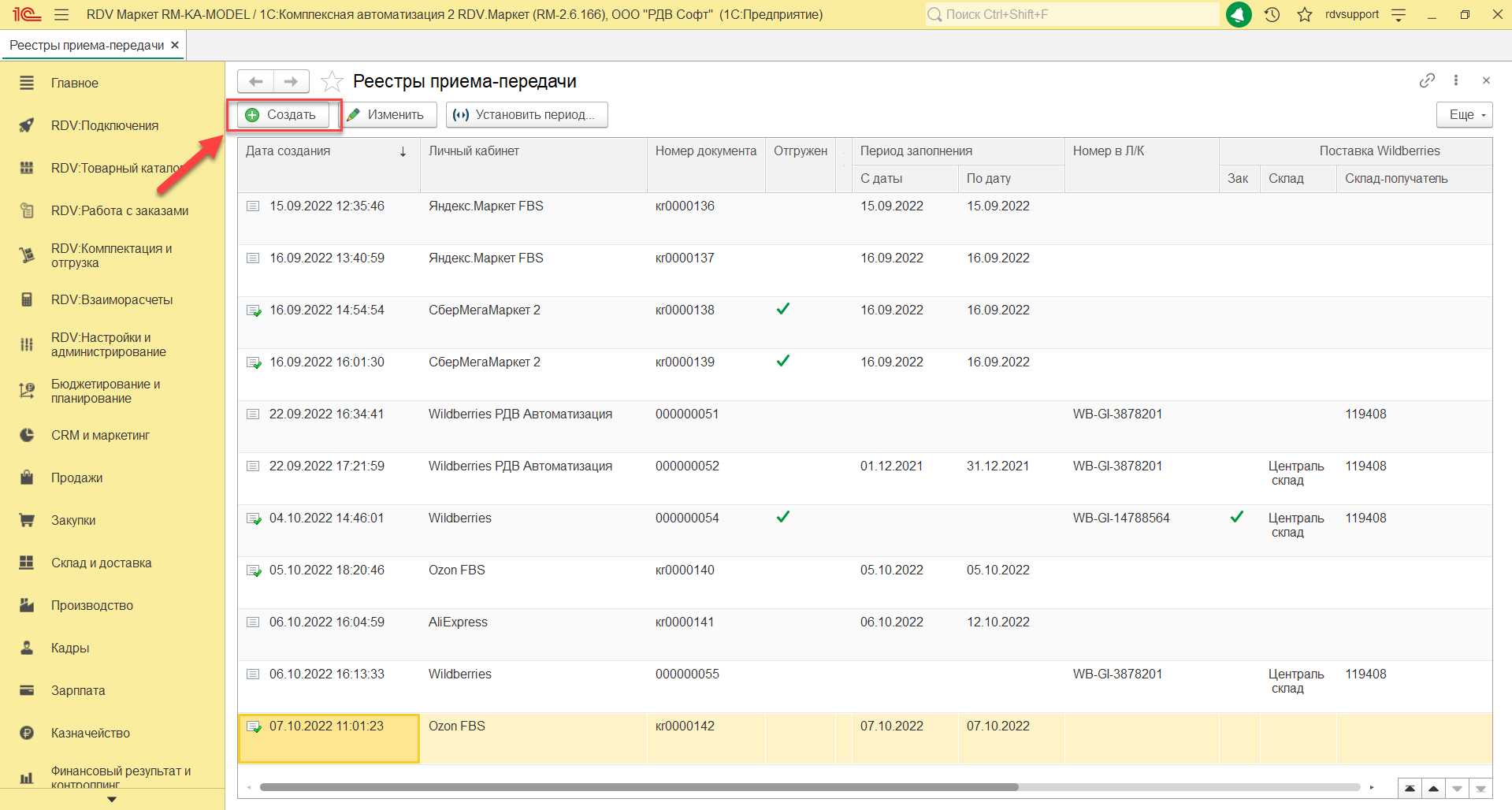
Заполните шапку реестра приема передачи следующими значениями
- Торговая площадка – "AliExpress"
- Схема отгрузки – "DBS"
- Период отгрузки – даты за которые необходимо добавить заказы в реестр
- Служба доставки – "Цайняо (AliExpress)"
Режим первой мили – выбирается согласно тому, кто отвозит заказы до Сортировочного центра маркетплейса:
- "Забор со склада продавца"- силами логистического партнера маркетплейса
- "Передача в пункт сдачи перевозчика" - силами самого производителя или продавцаЕсли указать Режим первой мили "Передача в пункт сдачи перевозчика" то необходимо выбрать склад приёмки заказов
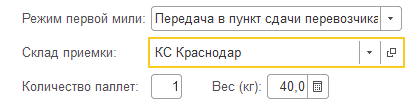
- Дата отгрузки: - дата отгрузки реестра
- Тип контейнера – указывается в зависимости от типа упаковки заказов для отгрузки:
"Отгрузка паллетами" - заказы, помещенные на паллету
"Отгрузка в больших коробах" - заказы, помещенные в транспортные короба
"Отгрузка отдельными посылками" - в случае отгрузки заказа по отдельности. - Количество паллет – в зависимости от количества паллет или грузовых мест. Это необходимо для получения этикетки на отгрузку.
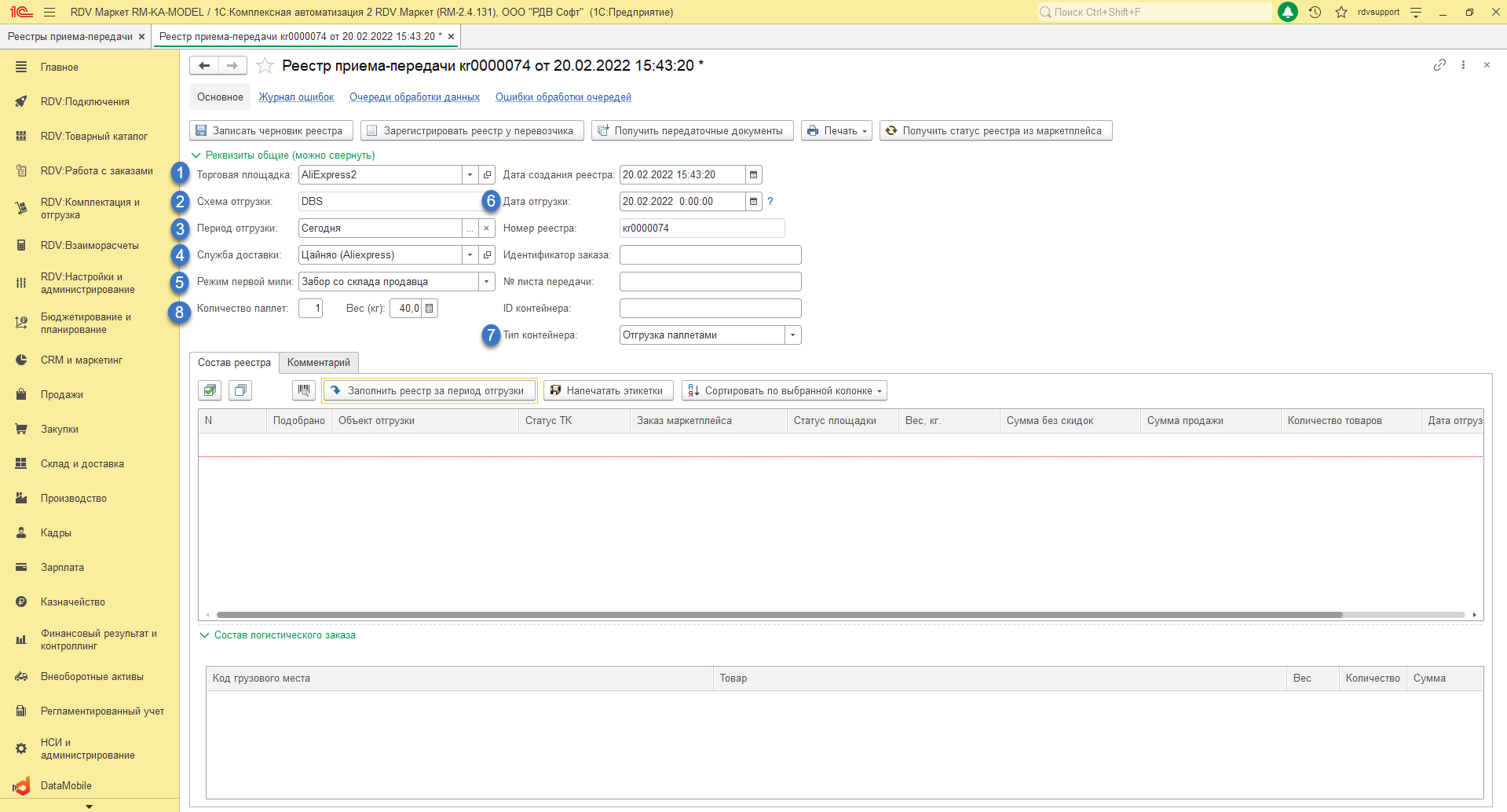
Далее необходимо:
- Записать черновик реестра приёма передачи нажав на клавишу "Записать черновик реестра"
- Заполнить реестр за период отгрузки нажав на клавишу "Заполнить реестр за период отгрузки"
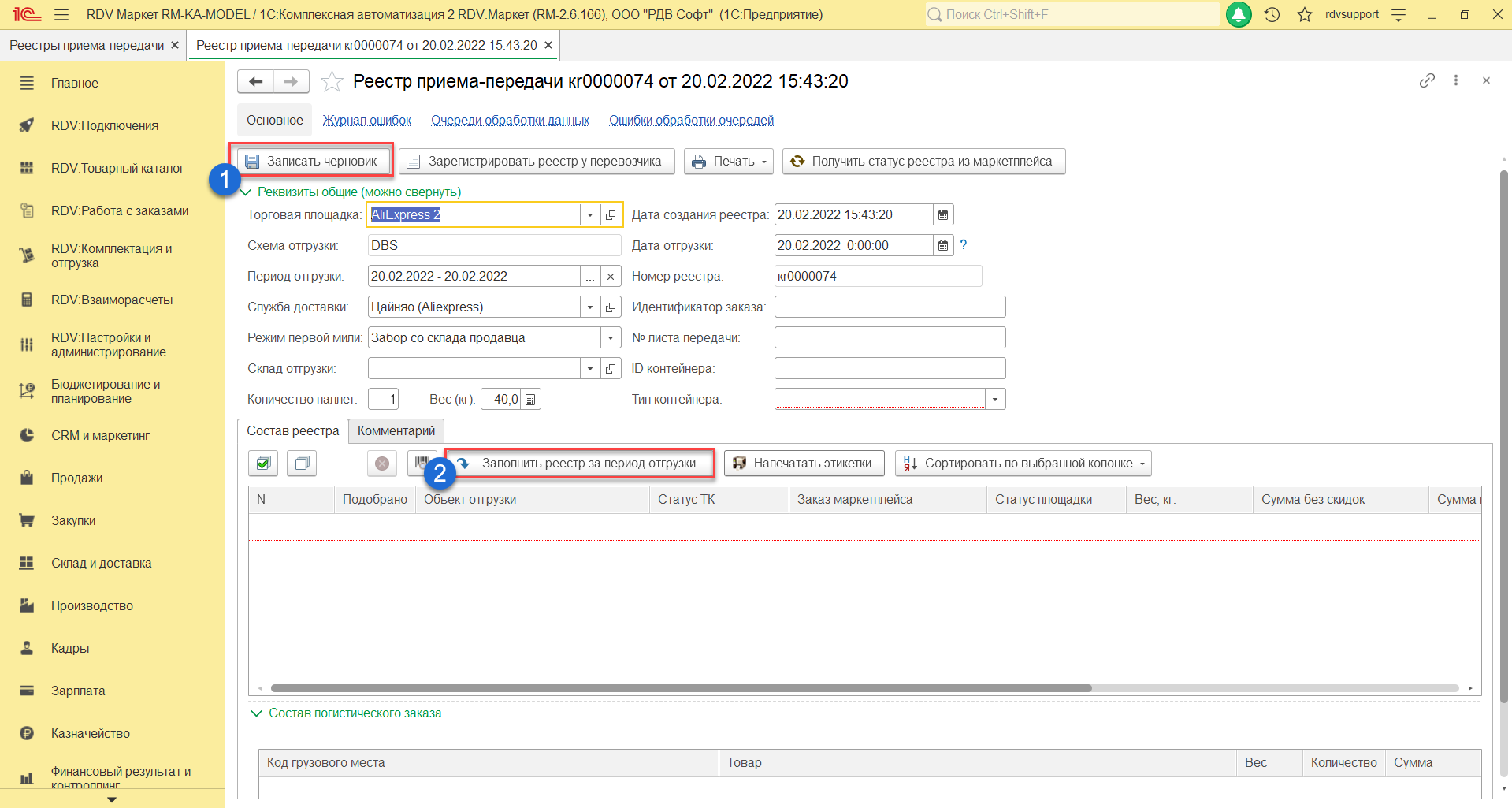
После того, как заказы попадут в реестр, необходимо нажать на кнопку «Зарегистрировать реестр у перевозчика». Будет создана заявка на самовывоз или доставку в адрес логистического партнера Cainiao. Сформируется список с заказами, которые будут забирать. (они привяжутся к листу передачи).
Важно, при нажатии на клавишу «Зарегистрировать реестр у перевозчика» необходимо убедиться в корректности состава реестра приёма-передачи.
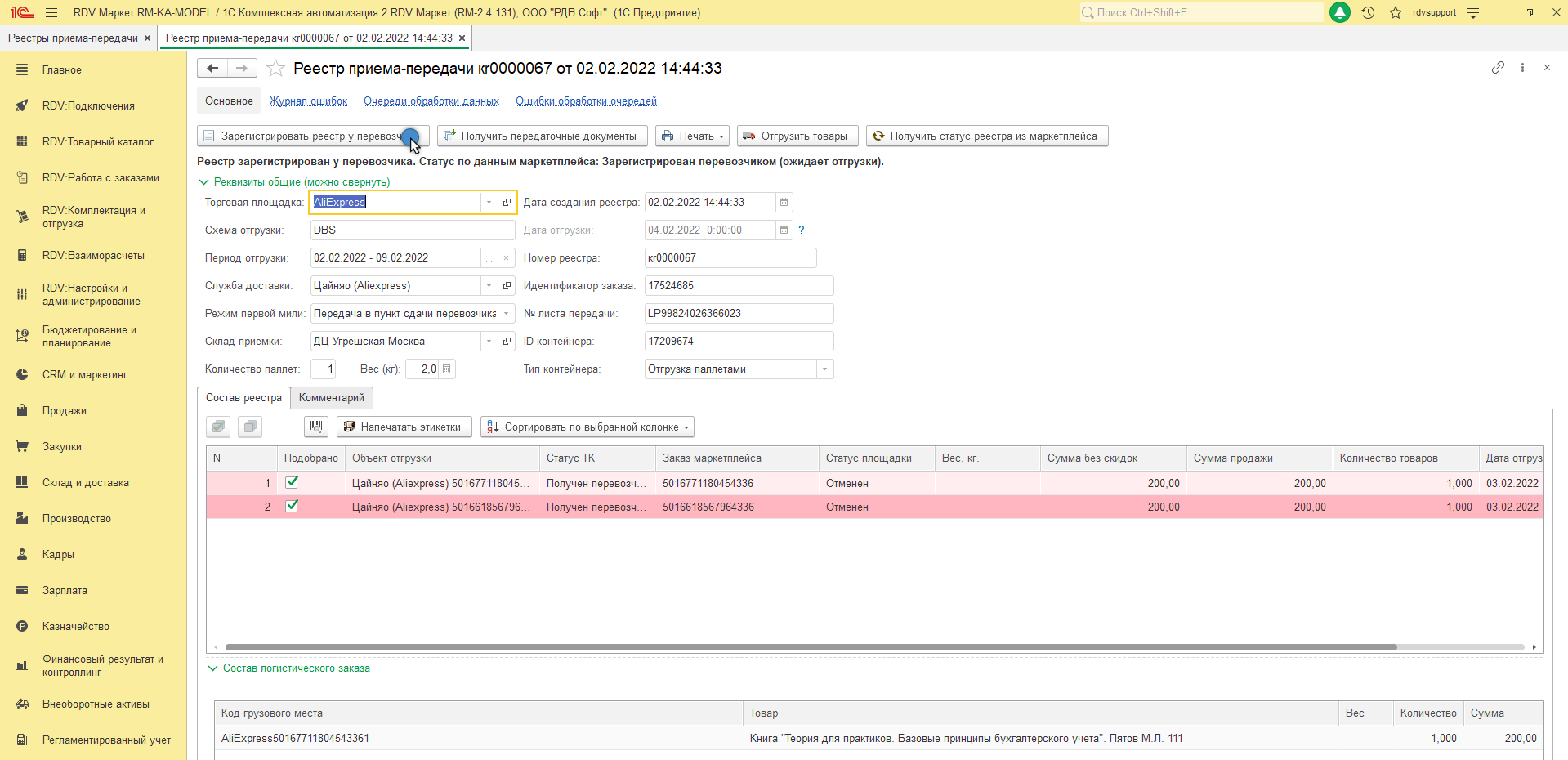
Далее необходимо распечатать сопроводительные документы.
- Лист передачи со списком всех заказов (2 экз). Один остается у Вас. Второй необходимо отдать на складе Cainiao
- Этикетка контейнера. Требуется распечатать её и произвести маркировку грузовых мест.
- Печать этикеток всех логистических заказов. (Опционально, есть возможность повторно распечатать все этикетки на заказы)
- Печать этикеток логистических заказов выделенных строк (Опционально, есть возможность повторно распечатать этикетки на выделенные заказы).
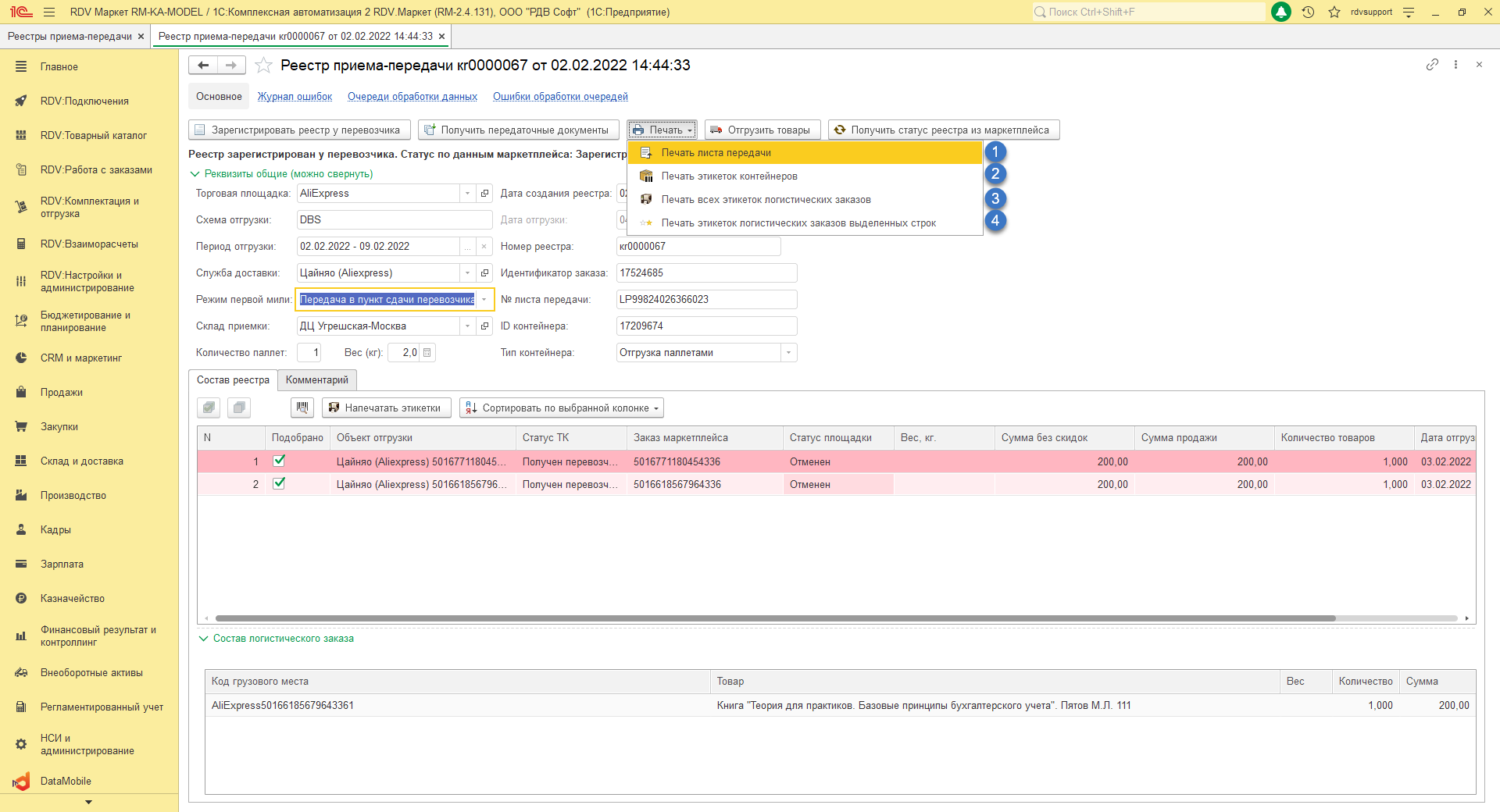
После того, как все пункты выше выполнены, ожидайте курьера Cainiao для забора заказов или отвезите заказы на СЦ Cainiao. Перед отгрузкой нажмите на кнопку «Отгрузить заказы» в реестре приема-передачи. Система проверит заказы на предмет отмененных. Если таковые обнаружатся, их необходимо удалить из реестра. Если все в порядке, то реестр перейдет в статус «Отгружен».
![]()
Отобразится информационное сообщение о том, что Реестр отгружен.